Frage:
Wie kann ich die Erkennung von Barcodes und QR-Codes verbessern?
Wie kann ich die Erkennung von Barcodes und QR-Codes verbessern?
Antwort:
Seit DocuWare 7.3 können in der Web-Konfigurationeine Reihe von OBR-Einstellungen angepasst werden, um die Erkennung von Barcodes und QR-Codes auf bestimmten Dokumenten zu verbessern.
Seit DocuWare 7.3 können in der Web-Konfigurationeine Reihe von OBR-Einstellungen angepasst werden, um die Erkennung von Barcodes und QR-Codes auf bestimmten Dokumenten zu verbessern.
- Wählen Sie im Web Client aus dem Drop-Down-Menü unterhalb Ihres Benutzernamens den Punkt Konfigurationen . Auf der Seite Konfigurationen wählen Sie Text- und Barcode-Erkennung.
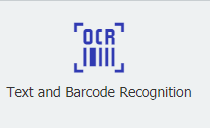
- Wählen Sie oben auf der Seite Barcode und klicken Sie auf Neue Barcode-Konfiguration.
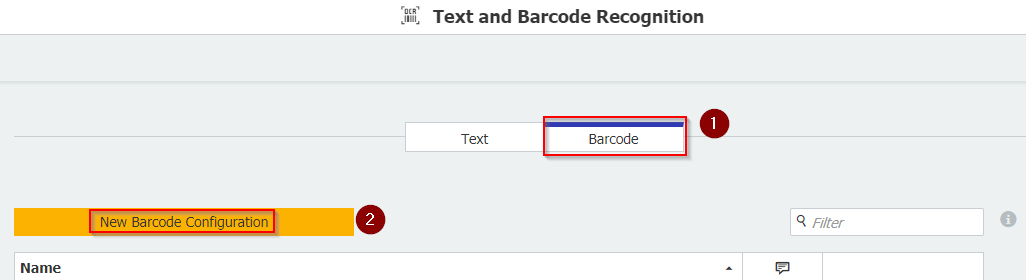
- Wählen Sie Hohe Genauigkeit, und wählen Sie in den Kontrollkästchen den Barcode-/QR-Code-Typ, wenn Sie wissen, welcher verwendet wird. Andernfalls wählen Sie Alle auswählen. Bitte beachten Sie, dass sich die Verarbeitungszeit verlängert, je mehr Barcodetypen ausgewählt werden. Klicken Sie anschließend unten auf der Seite auf Weitere Optionen .
(Hinweis: Wenn Sie speziell die Erkennung von QR-Codes verbessern möchten, stellen Sie sicher, dass die Option "QR-Code" aktiviert ist).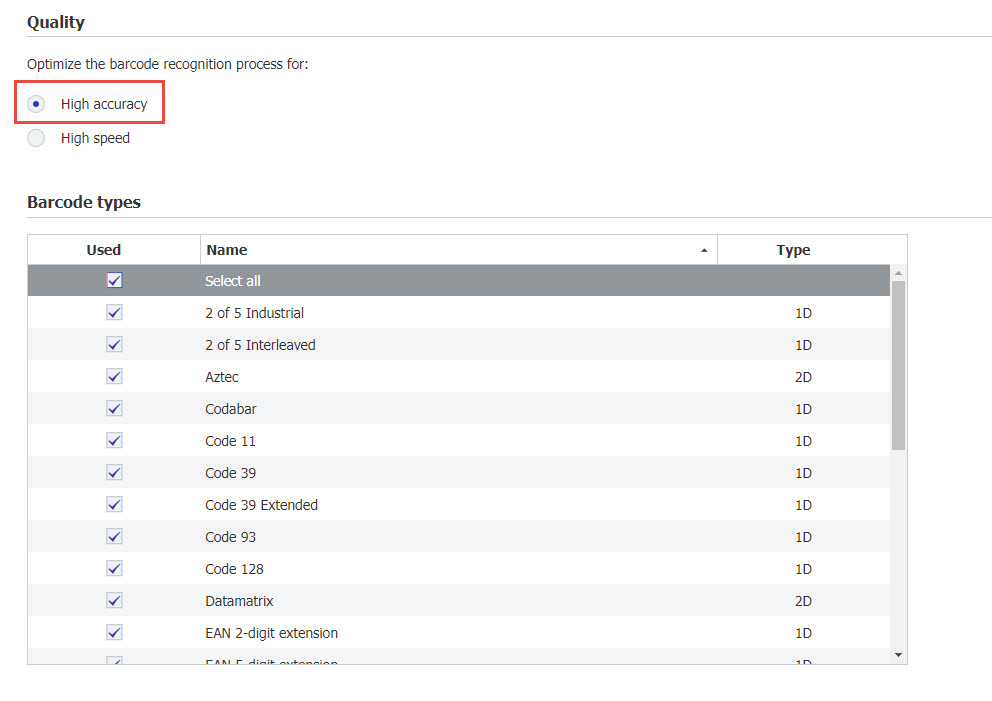
- Klicken Sie unter Erweiterte Einstellungen auf das Pluszeichen , um individuelle Einstellungen hinzuzufügen. Wenn der Barcode mit den obigen Einstellungen immer noch nicht erkannt wird, gibt es eine Reihe von Einstellungen, die hinzugefügt/geändert werden können. Beachten Sie, dass Sie unter Eigenschaft zwar die Einstellung auswählen können, den tatsächlichen Wert jedoch von Hand eingeben müssen. Dabei wird in der Regel zwischen Groß- und Kleinschreibung unterschieden.
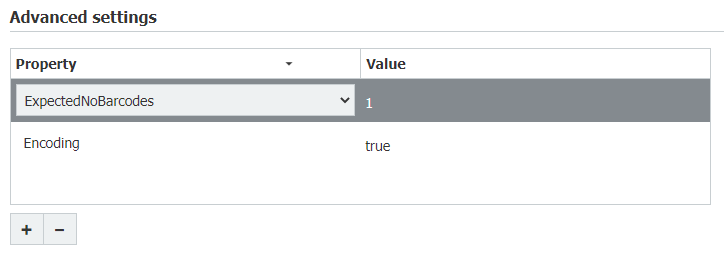
ExpectedNoBarcodes legt, wie der Name schon sagt, die Anzahl der Barcodes fest, nach denen auf dem Dokument gesucht werden soll. Passen Sie diesen Wert an, je nachdem, wie viele Codes auf der Seite erscheinen. Erode ist nützlich, wenn die Ränder des Barcodes für die klassische Erkennung nicht deutlich genug sind. Darüber hinaus kann die Eigenschaft RenderResolution angepasst werden. Der Standardwert ist 300. Jede dieser Einstellungen kann weggelassen werden, und es können weitere Einstellungen hinzugefügt werden. Die Anwendung dieser Einstellungen löst jedoch im Allgemeinen die meisten Erkennungsprobleme. - Öffnen Sie die wählbare Dokumentverarbeitungskonfiguration. Klicken Sie auf der Registerkarte Quelle unten auf Weitere Optionen und kreuzen Sie das Kästchen Benutzerdefinierte Barcode-Konfiguration verwenden an. Wählen Sie die Konfiguration aus, die Sie gerade erstellt haben.
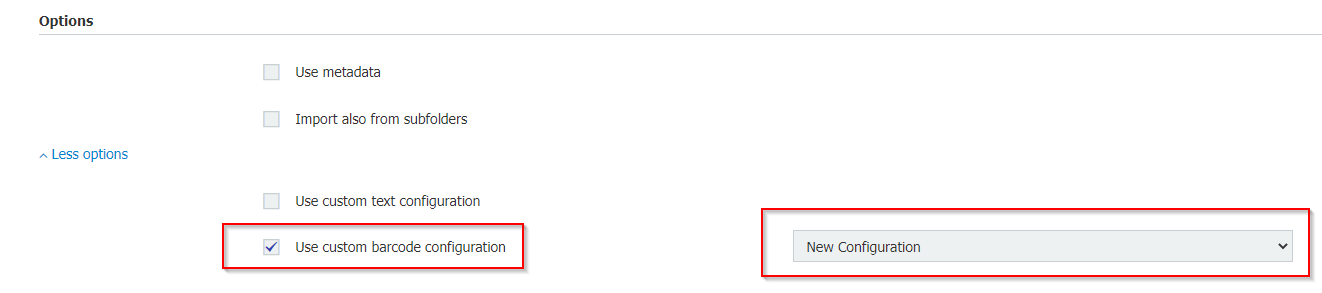
Bitte beachten Sie:
- Wenden Sie diese Einstellungen nicht universell an, sondern nur, wenn der Barcode/QR-Code von den Standardeinstellungen nicht erkannt wird.
- Versuchen Sie, die Anzahl der Barcodes auf einen pro Seite zu begrenzen.
- Auch mit den oben genannten Einstellungen kann es vorkommen, dass ein Code nicht erkannt wird, wenn die Qualität des Scans zu niedrig ist. Achten Sie immer auf eine hohe Auflösung und Scanqualität
- Da verschiedene Anwendungen unterschiedliche Rendering-Technologien verwenden, kann ein nicht erkannter Barcode von anderen Anwendungen erkannt werden
- Wenn auf der Client-Seite manuelle Anpassungen für die Barcode-Erkennung vorgenommen wurden, werden diese durch Web-Einstellungen in einer Dokumentenverarbeitungskonfiguration außer Kraft gesetzt.
KBA ist sowohl für Cloud- als auch für On-Premise-Organisationen anwendbar.
Bitte beachten Sie: Dieser Artikel ist eine Übersetzung aus dem Englischen. Die in diesem Artikel enthaltenen Informationen basieren auf der/den englischsprachigen Originalversion(en) des Produkts. In der übersetzten Version unserer Artikel können kleinere Fehler enthalten sein, z.B. in der Grammatik. Wir können zwar nicht für die vollständige Richtigkeit der Übersetzung garantieren, aber in den meisten Fällen werden Sie sie als ausreichend informativ empfinden. Im Zweifelsfall wechseln Sie bitte zurück zur englischen Version dieses Artikels.


